Tudo sobre o aplicativo Zoom
Como configurar as preferências das suas reuniões do Zoom


/pt/conhecendo-zoom/onde-encontrar-e-como-alterar-dados-do-seu-perfil-do-zoom/content/
Você pode estabelecer algumas preferências no seu perfil, para que quando tenha que iniciar uma reunião virtual, ela esteja configurada da maneira que você considera melhor.
Algumas dessas preferências ajudam a melhorar a segurança da sua reunião, já que colocam "barreiras" de proteção para que uma pessoa que não deveria participar da sua videoconferência ingresse erroneamente ou por má fé.
Outras preferências podem ajudar você a administrar melhor suas reuniões, como ativar lembretes, enviar email quando uma reunião é cancelada, entre outras ações.
A seguir destacamos algumas configurações que consideramos interessantes para que você habilite ou desabilite no seu perfil.
Tenha em conta que essas são apenas sugestões que podem ou não fazer sentido de acordo ao tipo de reuniões que você costuma iniciar.
De qualquer forma, você pode atualizar as suas preferências a qualquer momento, conforme a sua necessidade.
Para estabelecer suas preferências, abra seu Zoom e clique na sua imagem de perfil ou nas iniciais da sua conta, se você ainda não tem uma foto perfil.
Em seguida, clique em "Meu Perfil".
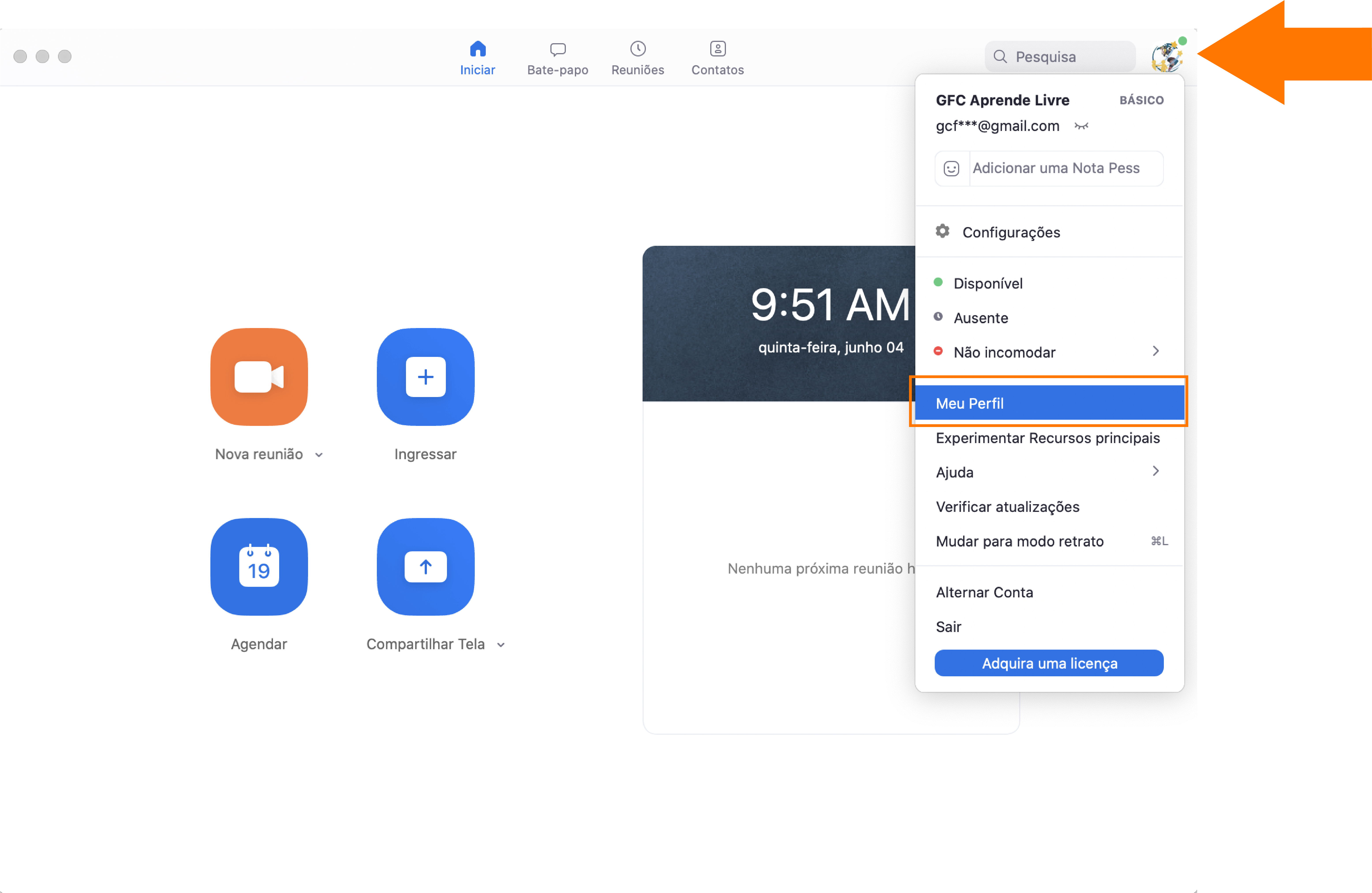
Seu navegador abrirá uma nova página na qual você encontrará todas as configurações de perfil.
No menu lateral esquerdo, clique sobre a opção "Configurações".
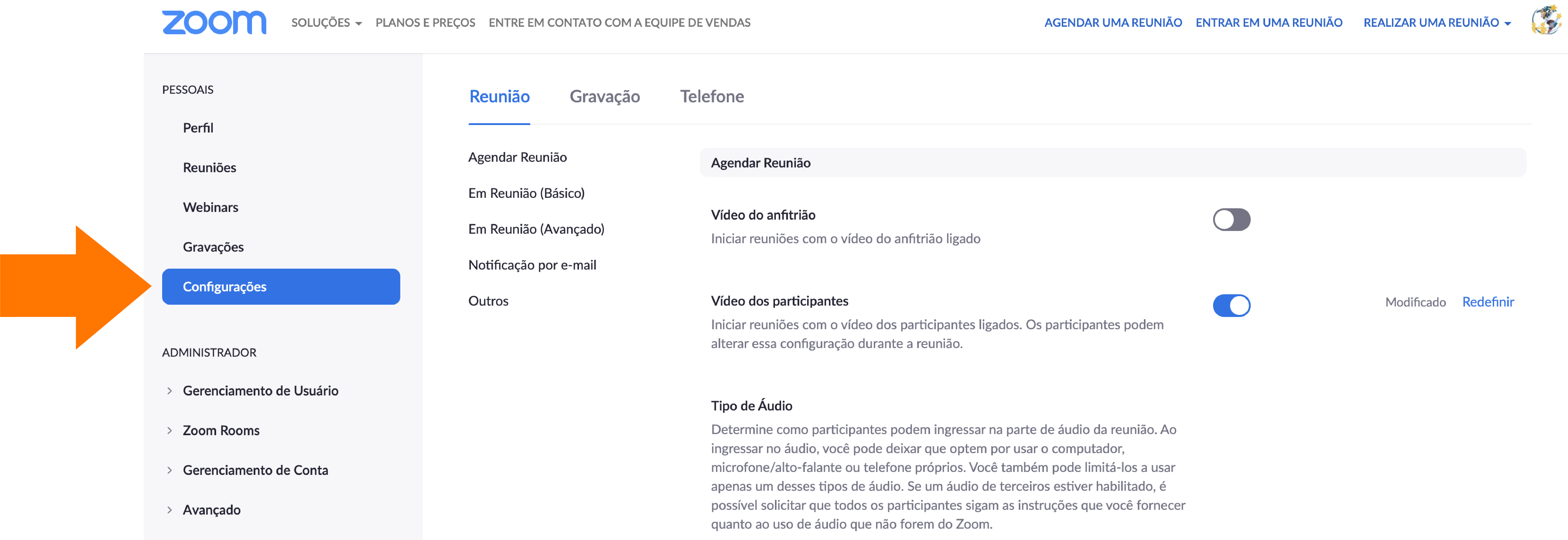
Vídeo do Anfitrião e dos Participantes
Você pode estabelecer como regra que ao entrar em uma reunião como anfitrião seu vídeo esteja ligado. Se você quiser ativar essa preferência, clique no botão ao lado desta opção, deixando-o azul.
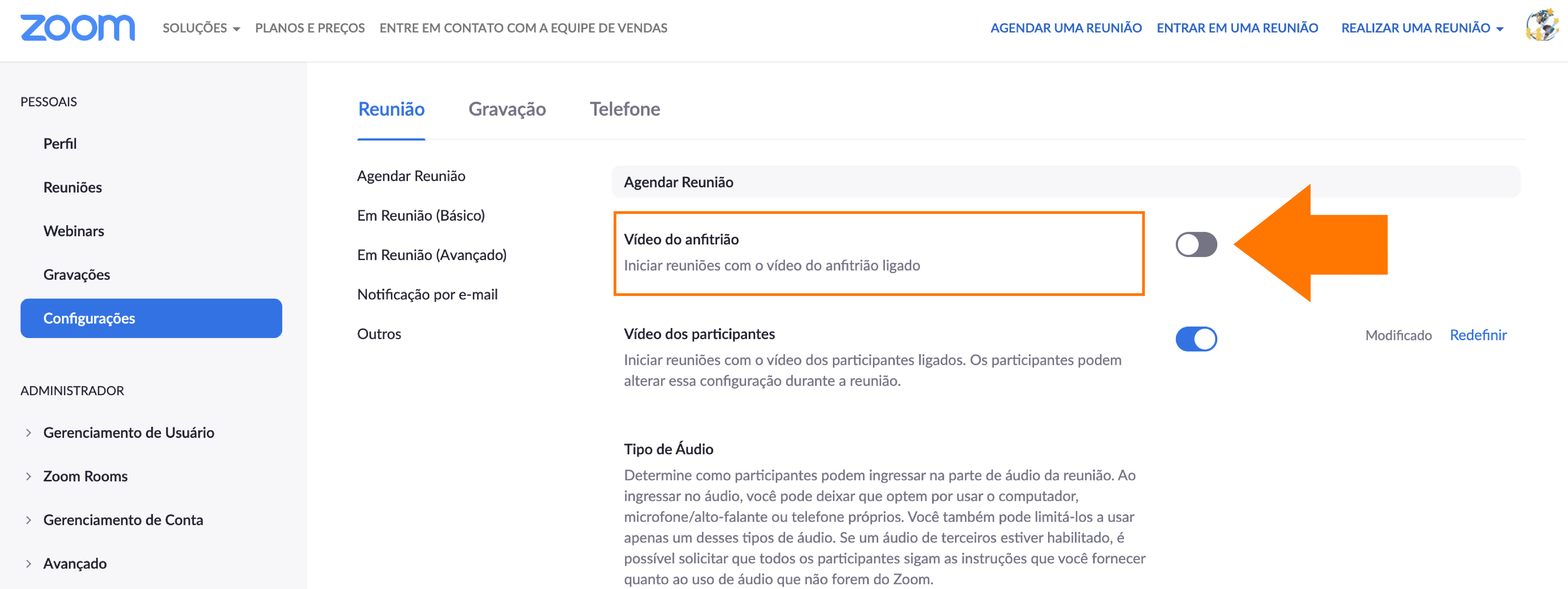
O mesmo pode ser feito para o vídeo dos participantes.
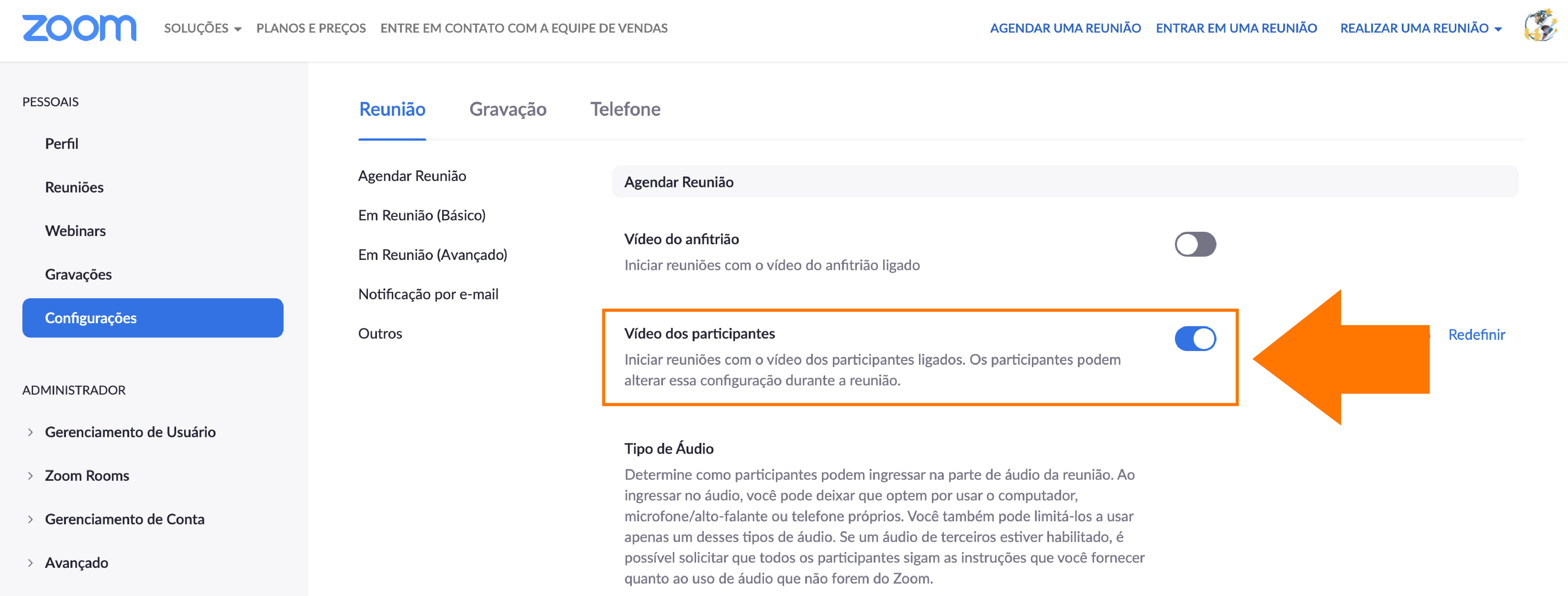
Entrar antes
Você pode permitir que os participantes da sua reunião entrem antes de você, porém, essa não é uma prática recomendada, já que diminui a segurança da sua reunião.
Recomendamos que você deixe essa opção desabilitada, para que nenhum participante possa entrar antes de você que é o anfitrião.
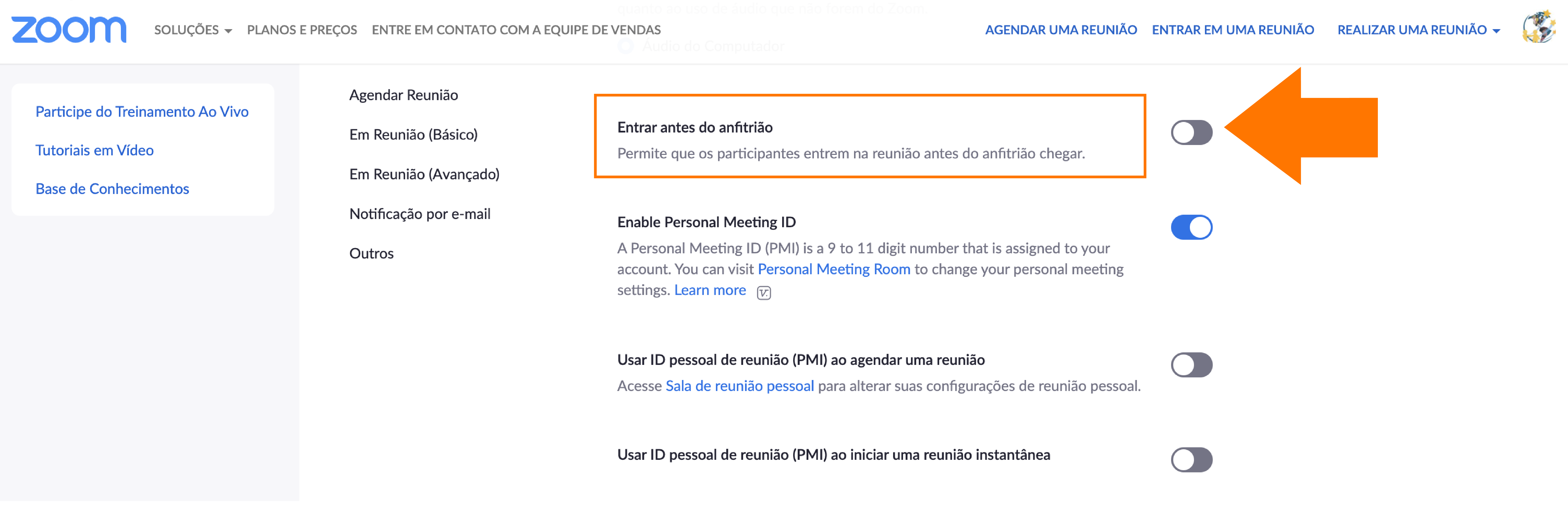
Habilitar ID Pessoal
Ao habilitar essa preferência você permite que o Zoom gere um ID pessoal da sua reunião, o qual poderá ser utilizado pelos participantes para ingressar na sua reunião (uma alternativa de acesso além do link).
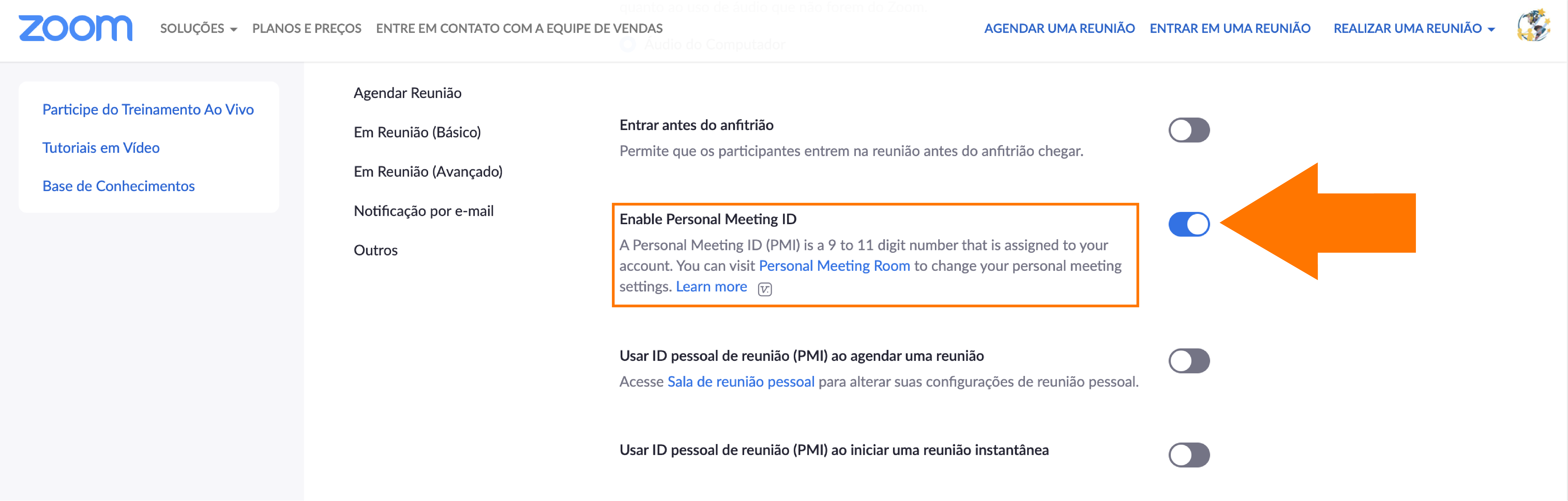
A mesma preferência pode ser habilitada ou desabilitada em reuniões agendadas e instantâneas.
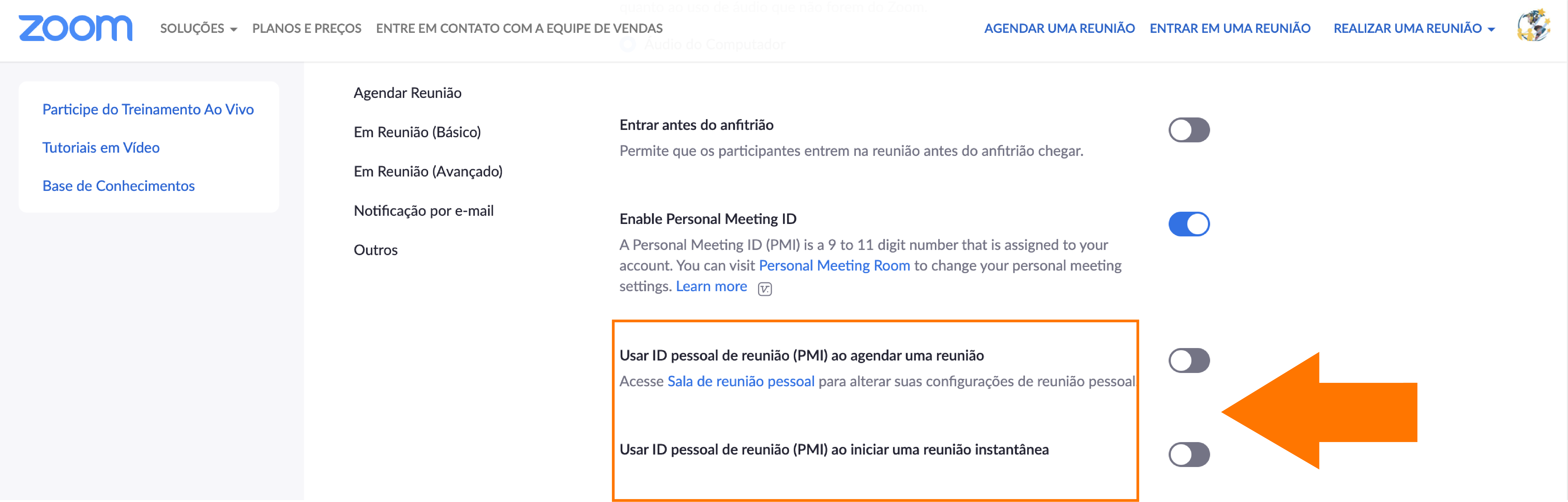
Solicitação obrigatória de senhas para ingresso
Para aumentar a segurança das reuniões, o Zoom estabeleceu algumas configurações como padrão e as deixou bloqueadas, ou seja, não é possível modificá-las.
As senhas de acesso para reuniões instantâneas e solicitação de senhas para participantes por telefone, são alguns exemplos.
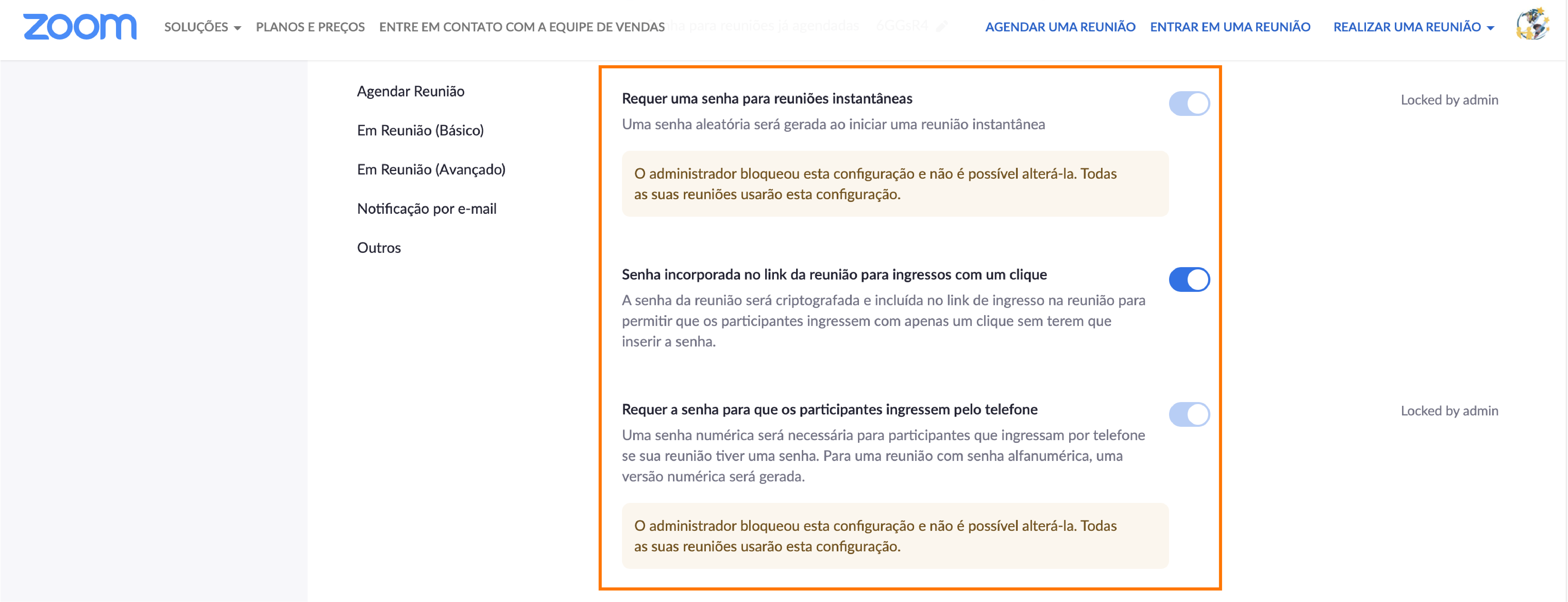
Lembrete da próxima reunião
Se você ativar essa opção, o Zoom enviará um lembrete alguns minutos antes de uma reunião programada.
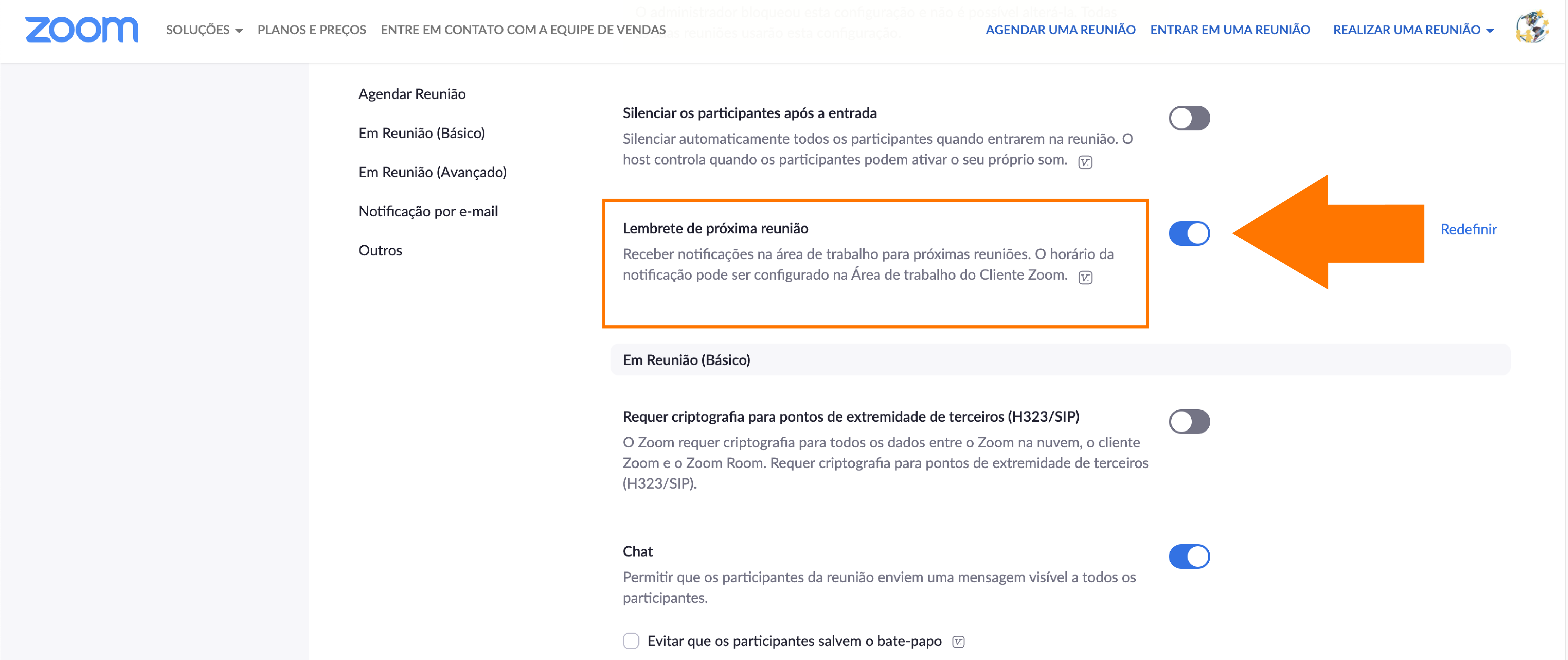
Para definir com quanto tempo de antecedência você quer receber o lembrete, ingresse ao menu configurações da sua área de trabalho, ative a opção "lembrar-me antes de minhas próximas reuniões" e defina este tempo.
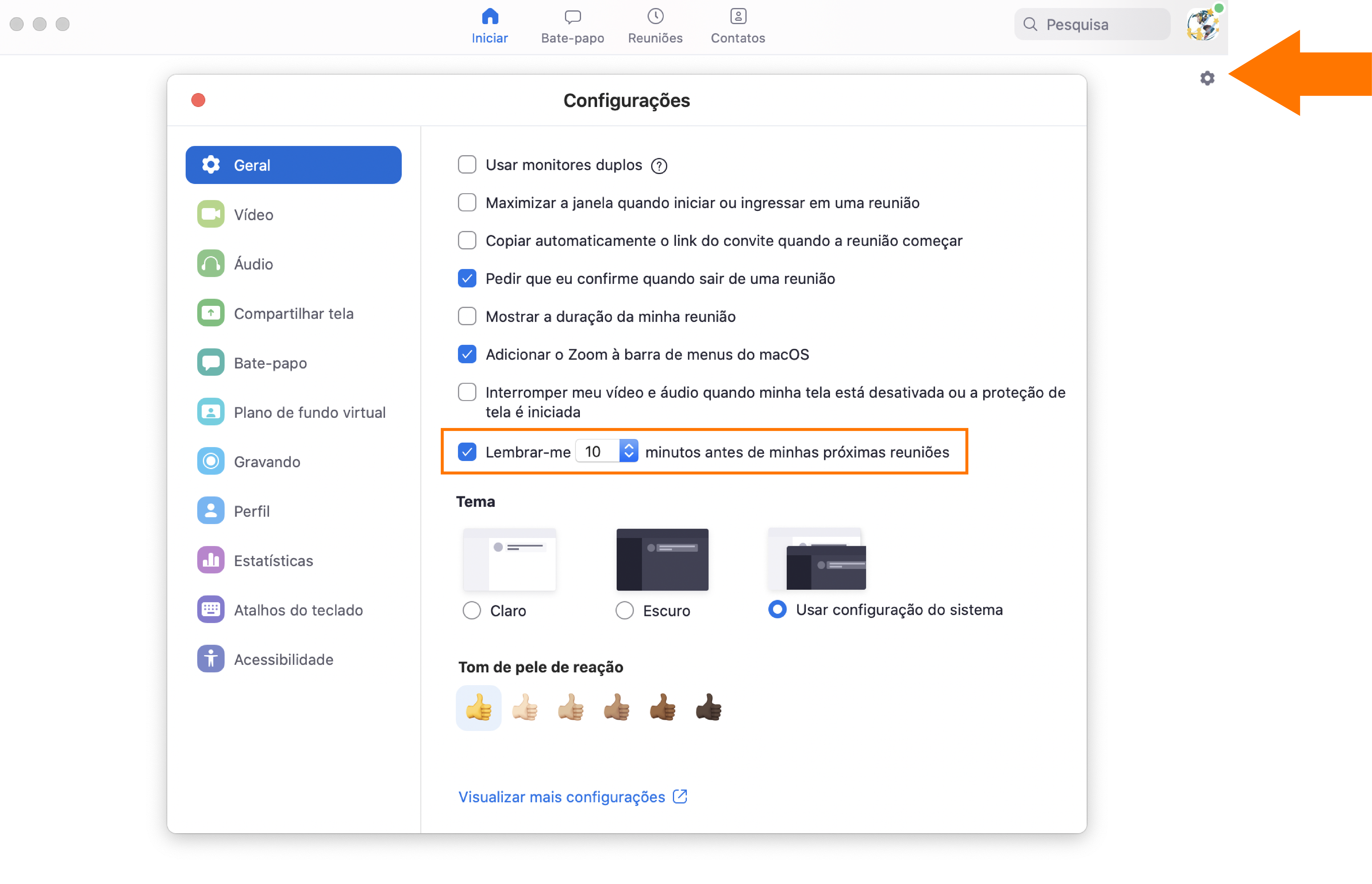
Chat
Como anfitrião, você pode ativar ou desativar o chat de bate-papo das suas reuniões, bem como autorizar ou não o bate-papo privado e a transferência de arquivo entre os participantes, o que também ocorre por meio do bate-papo.
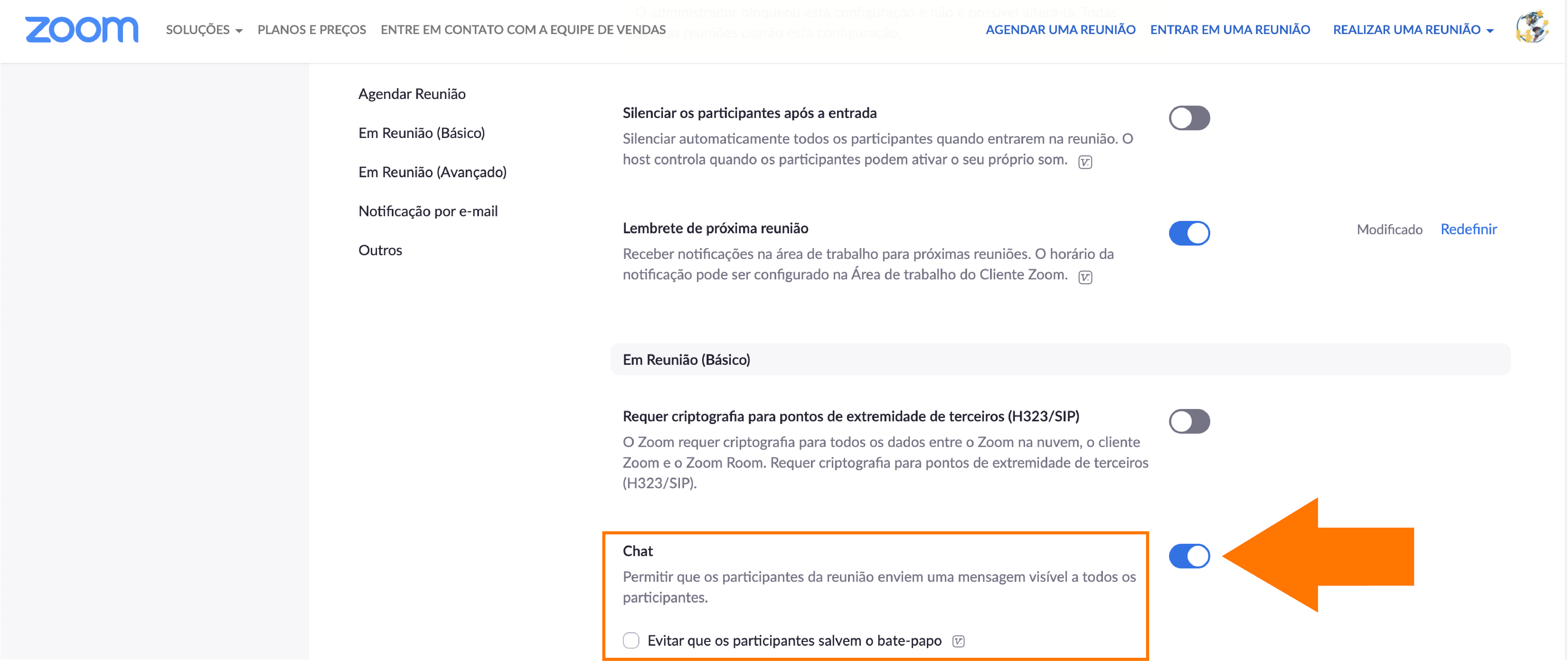
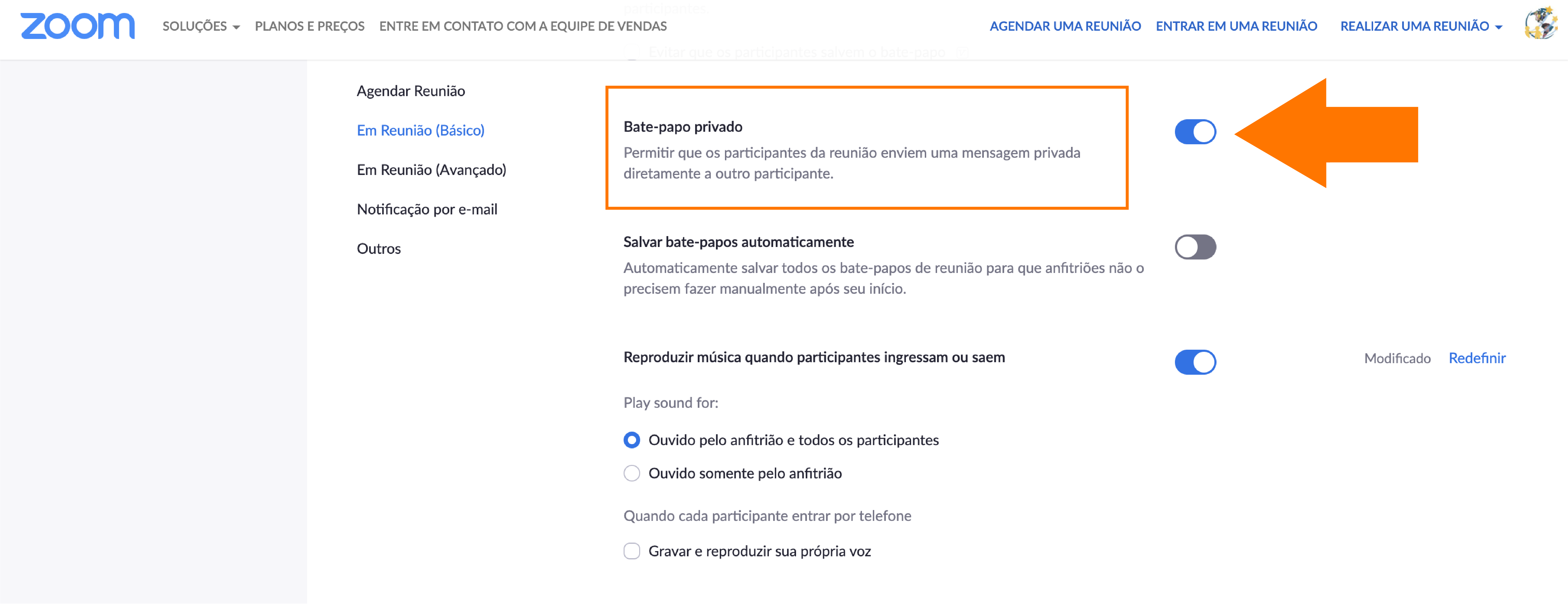
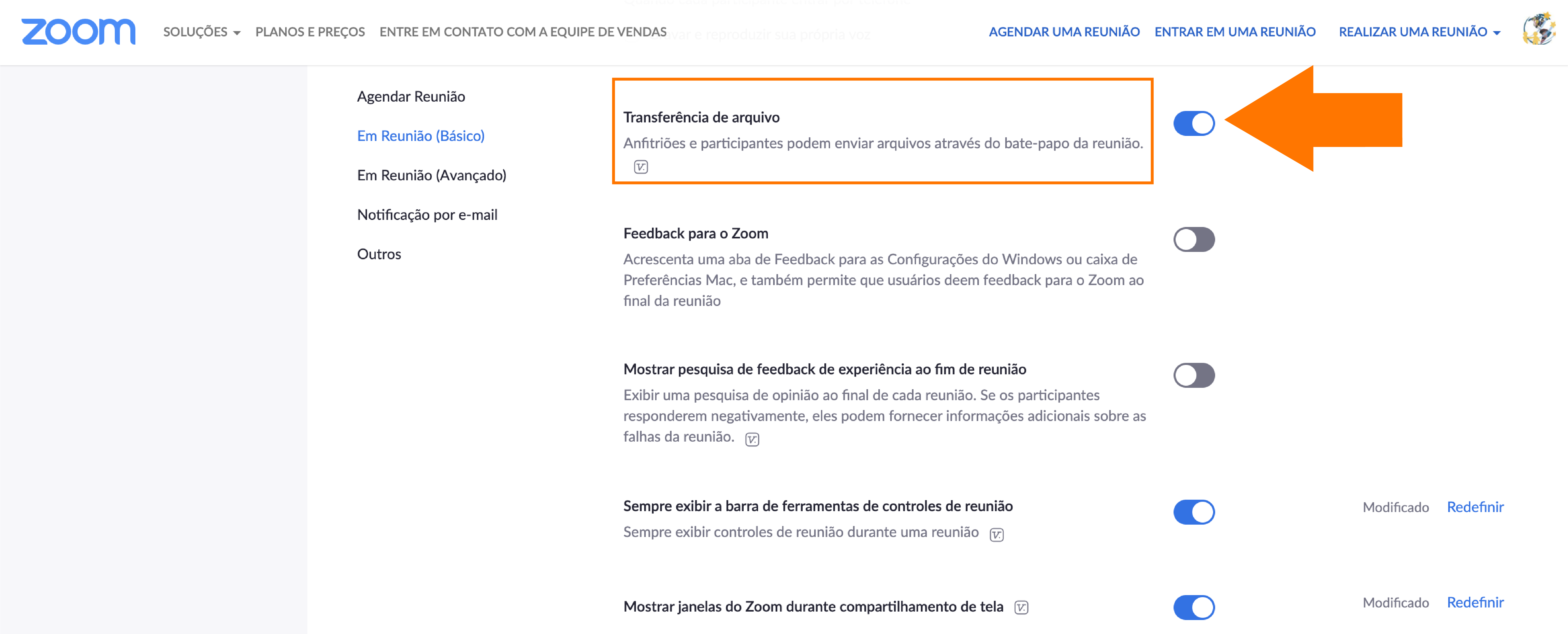
Compartilhamento de tela
Um recurso muito utilizado durante as reuniões virtuais é o compartilhamento de tela, ou seja, a possibilidade de que um participante mostre a tela do seu computador ou um arquivo específico que tenha aberto aos demais participantes.
Você pode restringir essa opção, deixando-a exclusiva a você, como anfitrião, ou deixá-la aberta a todos.
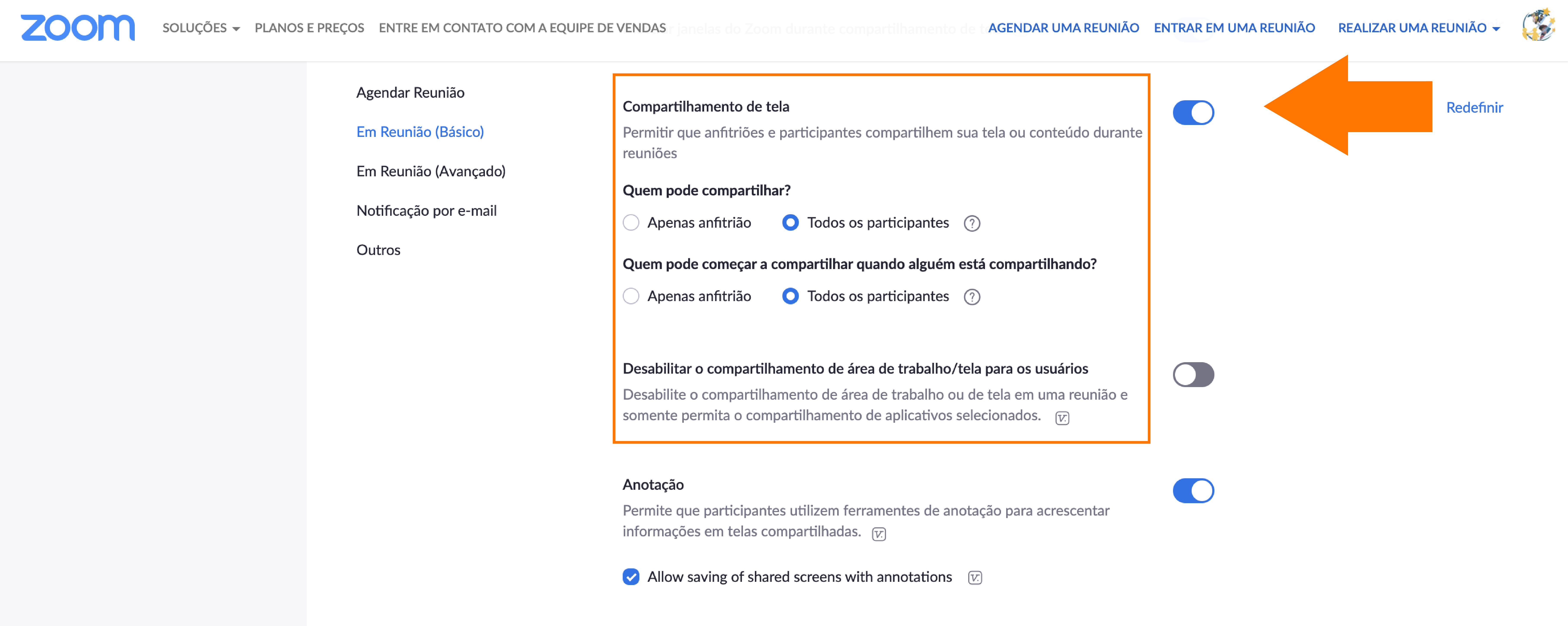
Preferências diretamente relacionadas à segurança
Permitir que os participantes mudem seus nomes ao ingressar em uma reunião pode ser considerada uma preferência relacionada à segurança já que, se ativada, essa opção abre espaço para que uma pessoa se passe por outra, por má fé.
De qualquer forma, o Zoom entende que essa é uma preferência pessoal, por essa razão esse item é editável, ou seja, você pode ou não ativar esta opção.
Outra configuração diretamente ligada à segurança é permitir o reporte de um participante ao Zoom.
Ao deixar essa preferência habilitada, você permite que uma postura inadequada de algum participante seja reportada ao Zoom. Será ativada a opção "reportar participante" dentro do botão "segurança" da sua reunião.
Conheça detalhadamente o botão "segurança" consultando nossa aula específica sobre o tema.
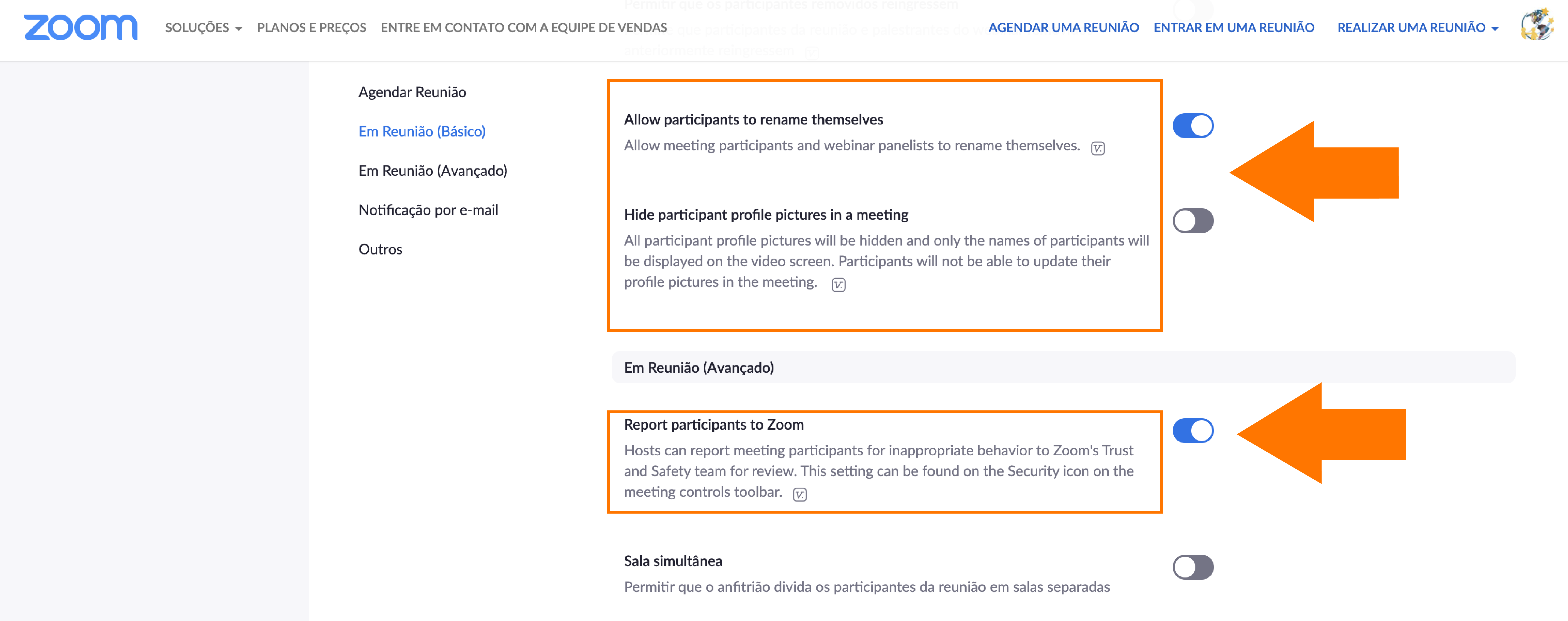
A utilização da sala de espera também é considerada uma medida de segurança. Ao deixá-la habilitada você define que todos os participantes terão que esperar a sua autorização para entrarem em uma reunião.
De qualquer forma, se você não acha necessário esse filtro e não quer que as pessoas fiquem esperando, você pode desabilitá-la. Desde um ponto de vista de segurança, porém, isso não é recomendado.
Já a opção "mostrar link Join from your browser" (mostrar link para ingressar pelo navegador), define se você quer permitir ou não, que um participante ingresse à sua reunião sem que tenha feito o download do Zoom, isto é, utilizando o navegador para ingressar.
Por último você pode estabelecer algumas notificações automáticas por email, por exemplo, quando os participantes ingressarem na reunião antes do anfitrião (se isso estiver permitido) e quando uma reunião for cancelada.
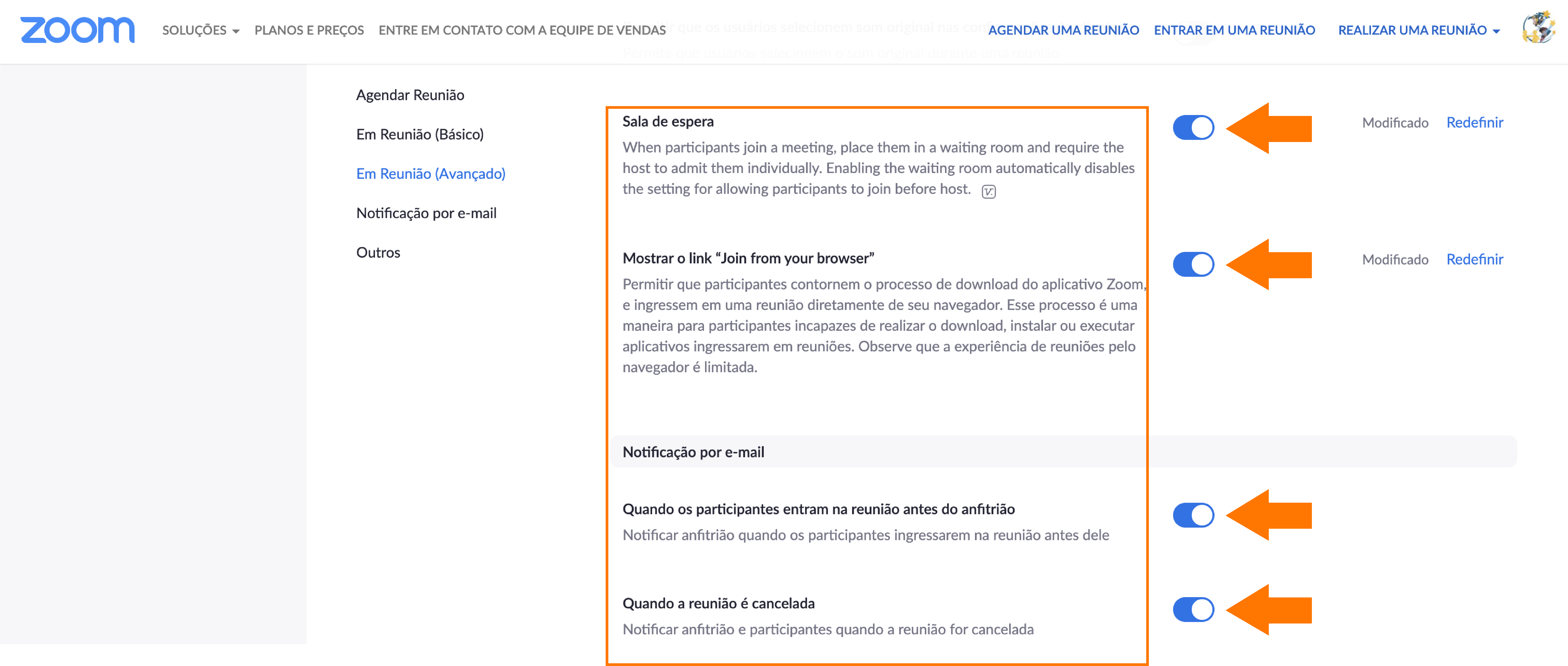
Email de Convite
Geralmente os participantes recebem o email de convite no idioma em que eles estabeleceram como preferido nos seus perfis ou de acordo ao idioma de seus navegadores.
De qualquer forma, você pode definir em que idioma quer que apareçam informações editáveis no seu convite de reunião.
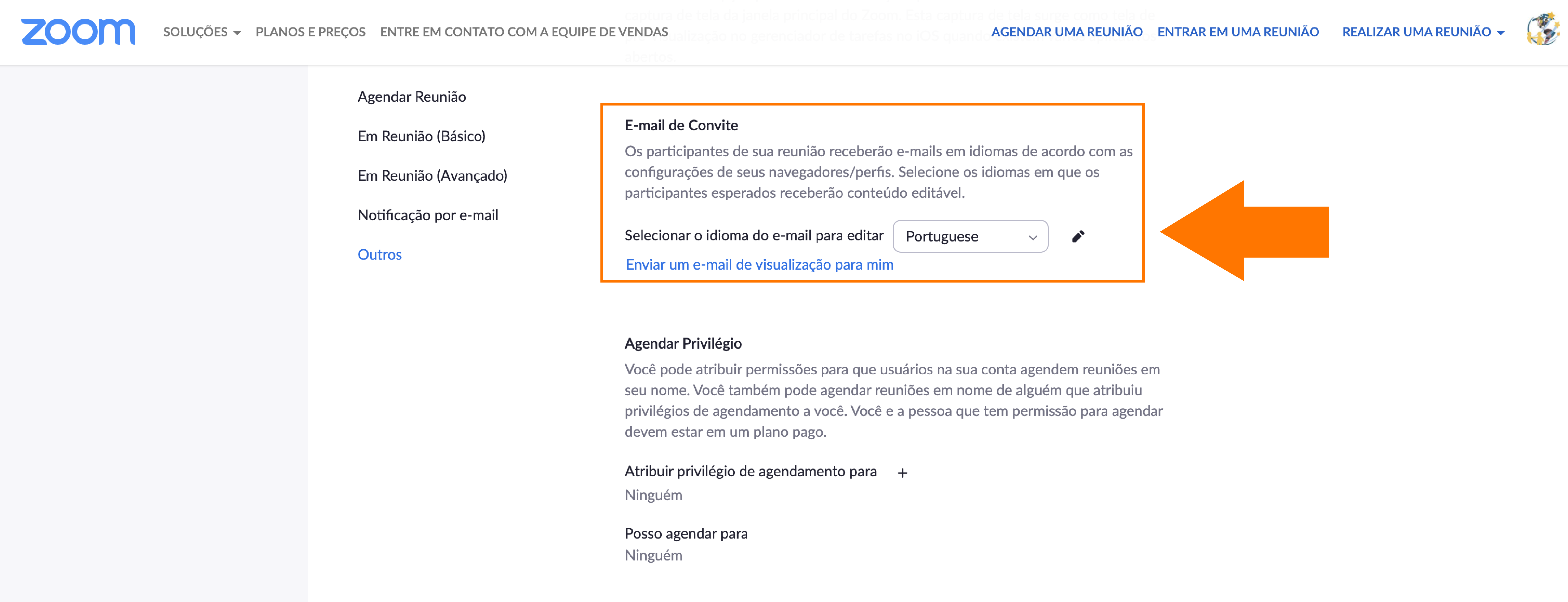
/pt/conhecendo-zoom/entendendo-os-problemas-de-seguranca-apresentados-pelo-zoom/content/